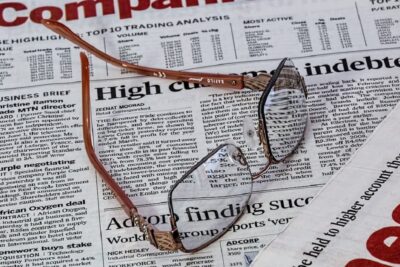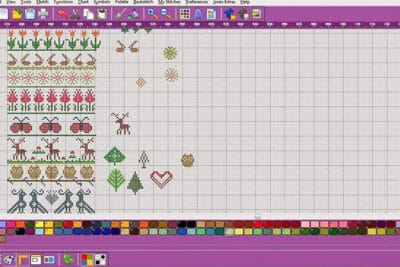- Microsoft Designer utiliza IA para facilitar el diseño profesional sin experiencia previa.
- Incluye plantillas inteligentes, edición avanzada y generación automática de imágenes.
- Permite personalización profunda y compatibilidad con múltiples formatos y dispositivos.

Crear diseños profesionales nunca había sido tan sencillo como ahora, gracias a Microsoft Designer. Esta plataforma de Microsoft ha irrumpido con fuerza en el ámbito del diseño gráfico, permitiendo a usuarios de todo tipo lograr resultados visuales realmente atractivos sin contar necesariamente con experiencia previa. Gracias a su potente inteligencia artificial y a una interfaz amigable, diseñar contenido para redes sociales, invitaciones, presentaciones o folletos está al alcance de cualquiera.
En este artículo vamos a desgranar en profundidad todas las funcionalidades, ventajas y métodos de uso de Microsoft Designer, así como consejos prácticos para sacar el máximo partido a sus herramientas inteligentes. Te mostraremos, con ejemplos y explicaciones, cómo puedes crear desde cero diseños muy completos de forma rápida y profesional, incluso aunque nunca antes hayas utilizado una aplicación similar. Si te preguntas cómo diseñar de forma fácil y eficiente, qué puedes crear con Designer y en qué destaca respecto a otras herramientas, aquí tienes toda la información que necesitas.
¿Qué es Microsoft Designer y por qué está revolucionando el diseño?
Microsoft Designer es una aplicación online de diseño gráfico impulsada por inteligencia artificial (IA), que permite crear piezas visuales de alta calidad en minutos, sin necesidad de tener conocimientos previos en diseño ni instalaciones complicadas. A través de su interfaz, puedes combinar imágenes, textos, formas, colores y plantillas prediseñadas para obtener resultados tan sorprendentes como profesionales.
El mayor atractivo de Microsoft Designer reside en su sistema de IA avanzada que sugiere de forma automática elementos visuales, paletas de colores, distribuciones y hasta imágenes generadas por IA personalizadas en base a tus ideas o al contenido que subas. Además, integra opciones de edición intuitivas, herramientas de personalización profunda y exportación fácil de tus diseños en diferentes formatos digitales o impresión.
La plataforma está pensada tanto para usuarios principiantes –que buscan resultados atractivos con poco esfuerzo– como para profesionales que necesitan ahorrar tiempo automatizando tareas repetitivas sin perder calidad.
Entre los usos más habituales de Microsoft Designer destacan:
- Creación de publicaciones para redes sociales (Instagram, Facebook, Twitter, LinkedIn, etc.).
- Diseño de folletos, invitaciones, tarjetas de felicitación y presentaciones empresariales.
- Generación de imágenes, collages o stickers personalizados para cualquier ocasión.
- Edición de imágenes, eliminación de fondos y composición rápida de elementos visuales.
Funcionalidades principales: lo que puedes hacer con Microsoft Designer
Microsoft Designer pone a tu disposición una amplia gama de herramientas pensadas para simplificar y mejorar la experiencia de diseño. Gracias a las sugerencias inteligentes y a una colección de recursos gratuitos y premium, puedes crear proyectos visuales totalmente adaptados a tus necesidades.
Vamos a repasar las funcionalidades más interesantes que puedes aprovechar al máximo:
- Plantillas prediseñadas e inteligentes: Accede a un extenso catálogo de diseños base para empezar tu proyecto con una estructura profesional. Puedes filtrar plantillas por tipo de evento, formato o temática, y la IA te sugiere automáticamente las que más encajan con tu idea.
- Generador de imágenes con IA: Si necesitas una imagen específica, describe lo que buscas y Designer la creará para ti desde cero, ahorrándote tiempo de búsqueda y asegurando exclusividad.
- Edición y composición fácil: Añade, mueve y personaliza elementos con solo arrastrar y soltar. Cambia colores, fuentes, tamaños y posiciones con total libertad, o deja que la IA realice sugerencias para mantener la coherencia visual.
- Creación de collages y stickers personalizados: Agrupa varias fotos en una sola composición, diseña stickers exclusivos y adáptalos a cualquier estilo o contexto.
- Eliminación y desenfoque de fondos: Quita fondos de imágenes en un solo clic o aplica desenfoques para resaltar el objeto principal, perfecto para productos, retratos o presentaciones atractivas.
- Borrador generativo: Modifica, elimina o mejora partes de una imagen mediante IA, dándole un acabado profesional sin conocimientos avanzados de edición.
- Optimización de documentos: Ajusta automáticamente el brillo, el contraste y la nitidez de textos e imágenes para garantizar la mejor legibilidad y calidad en cualquier soporte.
- Exportación y compatibilidad: Descarga tus diseños en formatos JPEG y PDF, o comparte directamente en redes sociales y a través de enlaces o códigos QR.
Paso a paso: Cómo crear diseños profesionales en pocos minutos
¿Quieres saber cómo se utiliza Microsoft Designer desde cero y qué pasos seguir para crear un diseño visual impactante? Aquí te mostramos un proceso detallado y práctico para obtener resultados profesionales.
- Accede a la plataforma: Entra en Microsoft Designer desde cualquier navegador, sin necesidad de instalar programas adicionales. Puedes registrarte con tu cuenta de Microsoft para acceder a funcionalidades premium o utilizar las funciones gratuitas disponibles en la vista previa.
- Elige el tipo de diseño: Decide si quieres realizar un flyer, folleto, tarjeta, invitación, collage, imagen para redes sociales o presentación. Selecciona el tamaño y formato adecuado, por ejemplo, para un folleto, puedes optar por 2550 x 3300 píxeles.
- Explora las plantillas inteligentes: Usa el buscador de plantillas para encontrar bases prediseñadas. Añade palabras clave, como “evento”, “negocio” o “perro”, para recibir recomendaciones acorde al tema de tu proyecto.
- Personaliza fondo y elementos visuales: Modifica el fondo, integra imágenes propias o generadas por la IA de Designer, inserta gráficos creativos y ajusta sus posiciones y tamaños en el lienzo.
- Añade imágenes y elimina fondos: Sube fotos o selecciona imágenes generadas por IA; con la función de eliminar fondo, puedes integrar perfectamente cualquier elemento visual en tu composición.
- Configura colores y tipografía: Asegúrate de combinar bien los tonos y de usar letras legibles; la IA te sugerirá opciones para lograr armonía y profesionalidad.
- Inserta y da formato a los textos: Añade títulos, subtítulos, descripciones y cualquier información relevante. Coloca el texto de manera estratégica y utiliza negritas para destacar lo importante.
- Haz ajustes finales: Revisa el diseño en su conjunto, corrige alineaciones, asegura la coherencia visual y elimina posibles errores o solapamientos.
- Descarga o comparte tu diseño: Exporta tu trabajo en el formato que prefieras o envíalo directamente a tu móvil o contactos mediante enlace o código QR.
Características clave que marcan la diferencia
Microsoft Designer incorpora tecnologías y detalles que lo hacen sobresalir frente a otras alternativas del mercado. Estas son algunas de las características más valoradas por usuarios y profesionales:
- Inteligencia Artificial integrada en cada paso: Desde la elección de la plantilla hasta la configuración de la imagen final, la IA sugiere automáticamente mejoras, alineaciones precisas y armonía entre los distintos elementos, haciendo mucho más sencillo obtener resultados de alta calidad.
- Personalización avanzada: Aunque los resultados rápidos son excelentes, quienes prefieran un control total sobre el diseño pueden modificar cualquier detalle: colores exactos, tamaños de fuente, márgenes, disposiciones y mucho más.
- Generación automática y edición de imágenes: No necesitas buscar imágenes libres de derechos o recurrir a bancos externos; describe lo que necesitas y la IA lo crea para ti. Además, puedes aprovechar el borrador generativo para retocar imágenes al instante.
- Compatibilidad multiplataforma y opciones de exportación: Puedes trabajar y descargar tus diseños desde cualquier dispositivo con acceso a internet, lo que facilita el flujo de trabajo en entornos colaborativos o en movilidad.
- Vista previa y edición colaborativa: La opción de previsualizar y compartir los diseños en tiempo real permite recibir comentarios y hacer correcciones rápidamente antes de publicar o imprimir.
Ventajas prácticas de Microsoft Designer para empresas y usuarios particulares
El abanico de usos y ventajas de Microsoft Designer es enorme, tanto para profesionales como para particulares o estudiantes:
- Ahorro significativo de tiempo: Gracias a las sugerencias automáticas y a las plantillas listas para usar, los procesos de diseño se reducen a minutos sin sacrificar calidad final.
- Accesibilidad total: La plataforma funciona desde cualquier navegador y no requiere descargar programas, lo que permite trabajar en distintos equipos, colaborar online o continuar desde casa o la oficina.
- Recursos gratuitos y premium: Puedes disfrutar de múltiples funcionalidades y plantillas sin coste durante el periodo de vista previa, y acceder a contenidos exclusivos como usuario de Microsoft 365.
- Ideal para marketing y redes sociales: Los diseños creados son fácilmente adaptables a los formatos demandados por las plataformas sociales más populares, incluyendo publicación directa desde Designer.
- Soluciones para eventos y presentaciones: Puedes preparar invitaciones digitales, tarjetas, carteles o presentaciones con acabados profesionales en cuestión de minutos, sin depender de diseñadores externos.
Consejos y trucos para aprovechar al máximo Microsoft Designer
Para sacarle el máximo partido a esta potente herramienta, aquí tienes algunas recomendaciones y trucos imprescindibles:
- Combina plantillas y personalización: No te limites a una sola plantilla. Puedes mezclar recursos de distintas bases y personalizar cada detalle para lograr un diseño único.
- Aprovecha el generador de imágenes por IA: Si tienes una idea muy concreta, descríbela con claridad en el campo de texto y deja que la IA haga el resto; el resultado será exclusivo y adaptado a tu proyecto.
- Utiliza la eliminación de fondos para destacar elementos: Si trabajas con productos, retratos o logos, la limpieza del fondo mejora la profesionalidad y permite integrar mejor los elementos en el diseño final.
- Dedica tiempo a la legibilidad del texto: Escoge fuentes claras, juega con negritas y contrastes y asegúrate de que la información más importante siempre sea fácil de localizar de un vistazo.
- No olvides probar distintos formatos de exportación: Experimenta con las descargas en JPEG y PDF para comprobar qué opción se adapta mejor a tu objetivo, ya sea impresión, envío digital o integración en newsletters.
Redactor apasionado del mundo de los bytes y la tecnología en general. Me encanta compartir mis conocimientos a través de la escritura, y eso es lo que haré en este blog, mostrarte todo lo más interesante sobre gadgets, software, hardware, tendencias tecnológicas, y más. Mi objetivo es ayudarte a navegar por el mundo digital de forma sencilla y entretenida.